- 1360安全浏览器打开速度慢如何处理
- 2360浏览器容易屏蔽优酷广告 1段代码搞定了优酷广告
- 3360浏览器火车票刷票专版 五一极速抢先购票啦
- 4360极速浏览器换头像图文向导 360极速浏览器换头像说...
- 5360浏览器多窗口如何设置
- 6360极速浏览器容易设置hao123导航为首页 360浏...
- 7360安全浏览器安装花瓣采集插件采集图片页面向导 360...
- 8360浏览器崩溃了6种处理方法
- 9360安全浏览器右上角关闭页面会全部页面都关闭向导 36...
- 10360安全浏览器如何处理首页恶意篡改问题?处理360首页被...
- 11360极速浏览器有极速模式、兼容模式与IE9高速模式3种模...
- 12360极速浏览器出现了没有声音情况如何办 360极速浏览...
新版360浏览器将依旧采用基于Chrome内核和IE内核的双核架构设计,同时支持内核自主控制,内核采用了最新的31内核,相比较其它国内浏览器产品,浏览网页速度占据优势。新版360浏览器在界面上与有较大改观,整个界面走清新风格、更简洁、明朗。给用户一种踏实而又干净的直观体验。此次更新除了在用户界面以及速度上进一步提升外,地址栏智能化更成为全新的亮点。
360安全浏览器是大家很喜欢用的上网必备工具,只要好好设置360安全浏览器的功能,使用起来就可以越加顺手顺心。那么360浏览器手势怎么用?
方法:
刷新:按住鼠标右键来个漂亮的横竖就是刷新。
后退:轻轻将鼠标向左滑动就可以了,向右就能继续前进。
网页下拉:按住右键向下划个直线就翻到下一页,向上划条直线就回到上一页了。
恢复网页标签:轻轻按住鼠标右键,右左滑动鼠标即可恢复被关闭的标签,再也不用担心失手关掉网页了。
网页最小化:直接按住右键再点击左键,马上最小化,不留一丝痕迹!
切换网页标签:按住右键,滚动鼠标中键,便可在书签栏自由切换。
鼠标手势详解图:
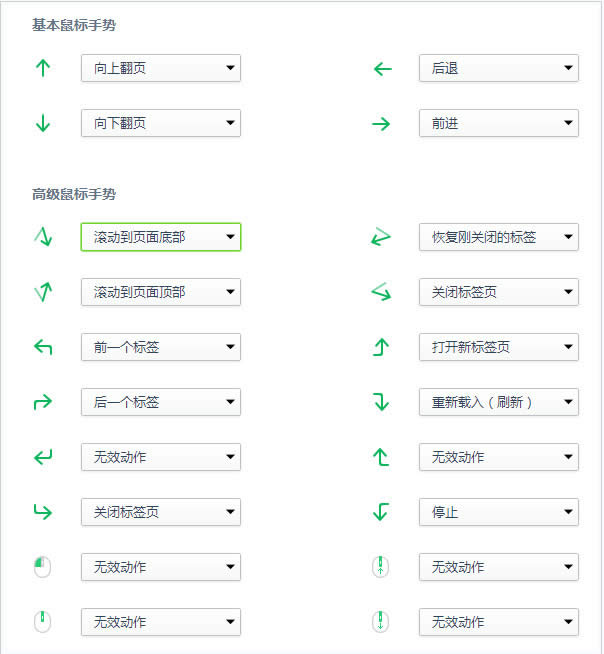
鼠标手势详解图
大家还可以自己定义:
步骤一:1、下载安装360浏览器,打开360浏览器。
步骤二:2、点击右上角的“工具”在下拉菜单中选择“选项”。
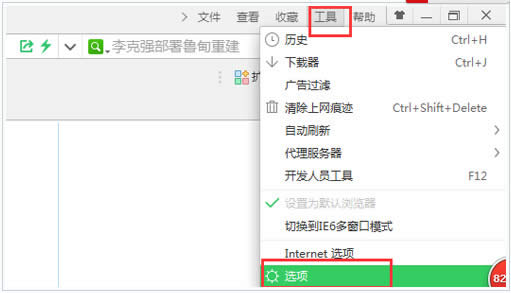
360工具
步骤三:3、然后选择“鼠标手势”。在右边点击三角形按钮,可对鼠标手势进行设置,设置自己喜欢的手势。
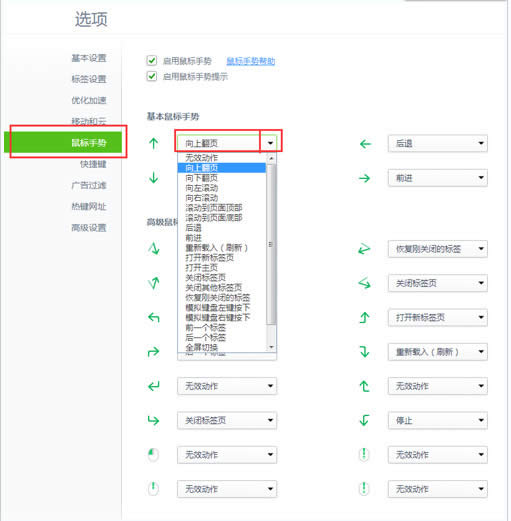
360鼠标手势设置
推荐资讯 总人气榜
相关文章
相关软件
2345加速浏览器官方版
2345加速浏览器官方版 | 56.2MB
QQ浏览器官方正式版
QQ浏览器官方正式版 | 49.67MB
百度浏览器最新版下载
百度浏览器最新版下载 | 13.3MB
UC浏览器官方正式版
UC浏览器官方正式版 | 44.2MB
猎豹浏览器2022最新版下载
猎豹浏览器2022下载 | 45MB
360安全浏览器官方版下载
360安全浏览器下载 | 21.4MB







